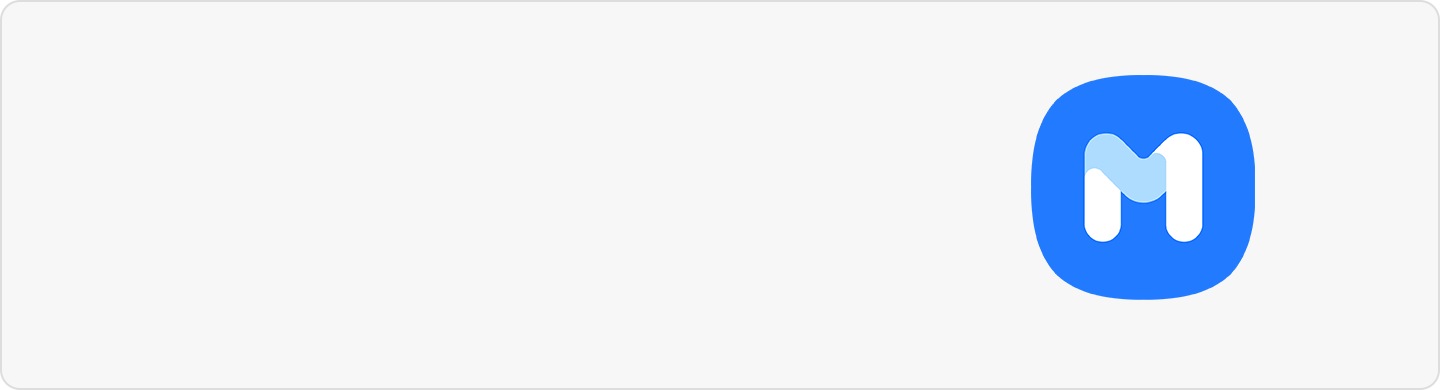ဖုန်းထဲမှ မိမိ၏ ပုဂ္ဂိုလ်ရေးအချက်အလက်များအားလုံးကို ဘယ်လိုဖျက်ပစ်ရမလဲ။
ဖုန်းအသစ်ဝယ်သည့်အခါ သို့မဟုတ်လဲသည့်အခါ သင့်ဖုန်းအဟောင်းမှ ပုဂ္ဂိုလ်ရေးအချက်အလက်များအားလုံးကို reset လုပ်ပြီး ဖျက်ပစ်ရန် လိုအပ်ပါသည်။ သင့်ပုဂ္ဂိုလ်ရေးအချက်အလက်များကို factory settings သို့ reset ချခြင်းနှင့် ဒေတာအားလုံးဖျက်ပစ်ခြင်းဖြင့် ဘယ်လိုကာကွယ်နိုင်မလဲဆိုတာပိုမိုလေ့လာလိုက်ပါ။
အောက်ဖော်ပြပါ အကြံပြုချက်များအတိုင်း မလုပ်ဆောင်မီ သင့်ကိရိယာ၏ ဆော့ဖ်ဝဲလ်နှင့် သက်ဆိုင်ရာ အက်ပလီကေးရှင်းများအား နောက်ဆုံးဗားရှင်းသို့ အဆင့်မြှင့်ထားကြောင်း သေချာစွာလုပ်ဆောင်ပါ။ သင့်မိုဘိုင်းဖုန်းဆော့ဖ်ဝဲလ်အားအပ်ဒိတ်လုပ်ရန် အောက်ပါအချက်များအတိုင်းလုပ်ဆောင်ပါ။
အဆင့် ၁။ Settings > Software update သို့သွားပါ။
အဆင့်၂။ Download and install ကိုနှိပျပါ။
အဆင့် ၃။ ပေါ်လာသည့်လမ်းညွှန်ချက်များအတိုင်း လုပ်ဆောင်ပါ။
စစ်ဆေးမှု ၁။ Factory data reset မလုပ်မီသင့်ဒေတာများကို အရံသိမ်းဆည်းပါ။
သင့်ဖုန်းအား Factory reset ချခြင်းသည် ဒေတာအားလုံးကိုရာသက်ပန် ဖယ်ရှားပစ်မည်ဖြစ်ပြီး ပြန်လည်ရယူနိုင်လိမ့်မည်မဟုတ်ပါ။ သင့်ဒေတာများကို ကြိုတင်၍လုံခြုံသည့်နေရာသို့ပြောင်းရွှေ့ထားရန် အရေးကြီးပါသည်။ Smart Switch ကိုအသုံးပြု၍ သင့်ဖုန်းကို PC နှင့်ချိတ်ဆက်ပြီးဒေတာများကို လုံခြံုစွာအရံသိမ်းဆည်းထားကြည့်နိုင်ပါသည်။
Smart Switch ဆိုတာဘာလဲ။
Smart Switch ဆိုသည်မှာ PC ပရိုဂရမ်တခုဖြစ်ပြီး ဖုန်းအသစ်သို့မဟုတ် ရှိပြီးသားဖုန်းသို့ ဒေတာများအရံသိမ်းဆည်းခြင်း သို့မဟုတ် အရံသိမ်းဆည်းထားသည့်ဒေတာများကို ကူးပြောင်းပေးခြင်းနှင့် သင့်ဆော့ဖ်ဝဲလ်ကို နောက်ဆုံးဗားရှင်းသို့မြှင့်တင်ရာတွင် အဆင်ပြေအောင်လုပ်ဆောင်ပေးပါသည်။ Smart Switch ကို Galaxy မော်ဒယ်အများစုတွင် မူလကတည်းကထည့်သွင်းထားပြီးဖြစ်ပြီး Setting > Accounts and backup > Smart Switch သို့သွား၍ ဖွင့်နိုင်ပါသည်။
အဆင့် ၁။ သင့် PC တွင် Smart Switch PC ကို ဒေါင်းလုဒ်ဆွဲပါ။ Smart Switch PC ကို ဒေါင်းလုဒ်ဆွဲရန် ဒီနေရာကိုနှိပ်ပါ။
အဆင့် ၂။ ထည့်သွင်းခြင်းပြီးဆုံးပါက Smart Switch ပရိုဂရမ်ကိုဖွင့်ပါ။ USB ကြိုးဖြင့် ဖုန်းနှင့် PC အားချိတ်ဆက်ပါ။
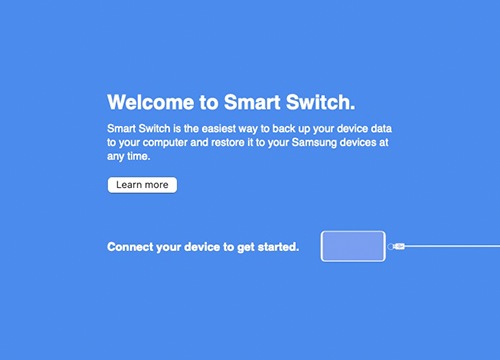
အဆင့် ၃။ သင့်ဖုန်းတွင်ပေါ်လာသည့် "ဖုန်းဒေတာများကို ရယူခွင့်ပြုမည်လား" မှ ခွင့်ပြုမည် ကိုနှိပ်ပါ။
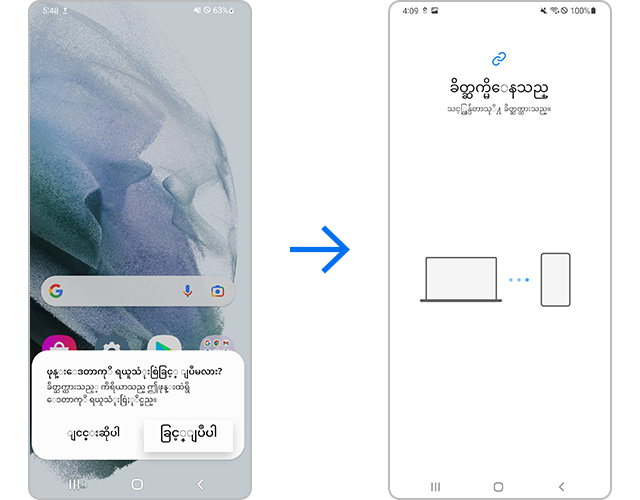
အဆင့် ၄။ အောင်မြင်စွာချိတ်ဆက်ပြီးသည်နှင့် PC ပေါ်တွင် ၀င်းဒိုးတခုပေါ်လာပါလိမ့်မည်။ ဘယ်ဘက်အောက်ထောင့်ရှိ Backup ကိုရွေးချယ်ပါ။
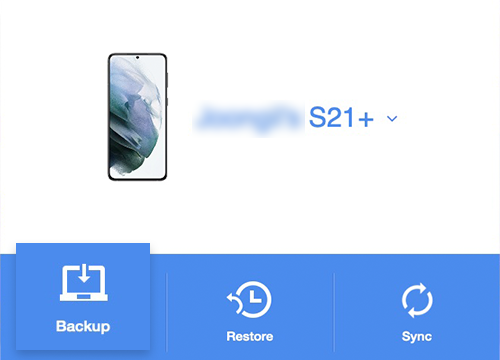
အဆင့် ၅။ အရံသိမ်းဆည်းထားသည့်ဖိုင်များကို စစ်ဆေးပြီးသည့်နောက်တွင် OK ကိုနှိပ်ပါ။
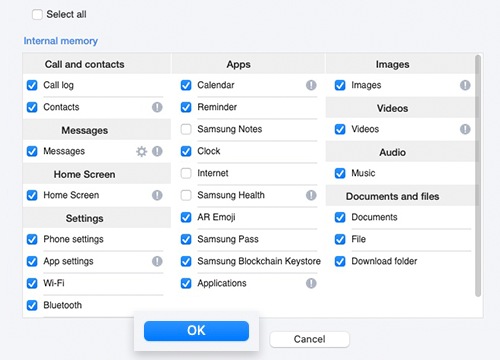
အဆင့် ၆ သင့် PC မှ အလိုအလျောက် အရံသိမ်းဆည်းမှုလုပ်ငန်းစဉ်ကိုစတင်ပါလိမ့်မည်။ အရံကူးယူမည့်ဒေတာပမာဏအလိုက် မိနစ်အနည်းငယ်ကြာနိုင်ပါသည်။ ပြီးဆုံးသွားပါက OK ကိုနှိပ်ပါ။
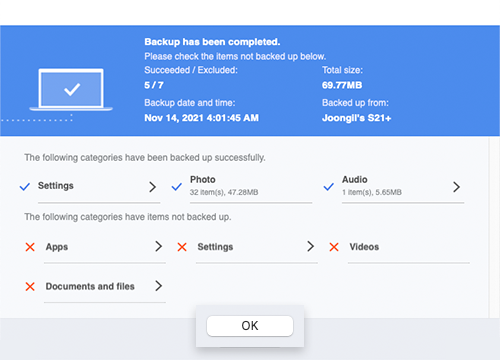
မှတ်ချက် -
- Contacts, Memo, Messages, Calendar, Recent History, Contents, Videos, Music, Photos, Documents, Applications, Account information and Settings, Alarm/Time, Email account information, Home screen, Settings စသည်တို့ကို Smart Switch ဖြင့်လွှဲပြောင်းနိုင်ပါသည်။ သို့ရာတွင် ဖျောက်ထားသည့်ဖိုင်များနှင့် Secure Folder အတွင်းရှိဖိုင်များကို လွှဲပြောင်းလိမ့်မည်မဟုတ်ပါ။
ဖျောက်ထားသည့်ဖိုင်များနှင့် Secure Folder အတွင်းရှိဖိုင်များကို လွှဲပြောင်းရန် ပထမဦးစွာ လုံခြုံရေးဆက်တင်ကို ပိတ်ပါ။
စစ်ဆေးမှု ၂။ Google အကောင့်ဖျက်ခြင်း။
သင့်ဖုန်းအား reset မချမီ သင့်ဖုန်းနှင့်ချိတ်ထားသည့် Google အကောင့်နှင့် ချိတ်ဆက်မှုဖြုတ်ပါ။ အကယ်၍သင်သည် Google အကောင့်ဖြင့်ချိတ်ဆက်ထားစဉ် ဖုန်းကို factory reset ချလိုက်ပါက ဖုန်းသည်သင့် Google အကောင့်နှင့်လျို့ဝှက်နံပါတ်ကိုအတည်ပြုစစ်ဆေးရန် လိုအပ်နိုင်ပါသည်။
တခုထက်ပို၍ Google အကောင့်များဖြင့်ချိတ်ဆက်ထားပါက အကောင့်အားလုံးပျက်သွားသည်အထိ အောက်ပါအဆင့်များအတိုင်းထပ်မံလုပ်ဆောင်ပါ။
စစ်ဆေးမှု ၃။ Settings မှ Factory data reset ချခြင်း
Settings မှ Factory data reset မီနူးသည် ဒေတာအားလုံးကို ရာသက်ပန်ဖျက်သိမ်းသွားမည်ဖြစ်ပြီး ဖိုင်များနှင့်ဒေါင်းလုဒ်ရယူထားသည့် အက်ပ်များအပါအဝင်ဖြစ်သည်။
မှတ်ချက် -
- A Factory data reset သည် သင့်ဖုန်းအား စက်ရုံဆက်တင်အတိုင်းပြန်လည်ထားရှိသွားမည်ဖြစ်ပြီး သင့်ဖုန်းသိမ်းဆည်းမှုနေရာရှိ Downloads, Ringtone, Images, Applications, Contacts ကဲ့သို့သင့်ပုဂ္ဂိုလ်ရေးဖိုင်များကို ဖျက်ပစ်သို့မဟုတ် reset လုပ်ပစ်ပါလိမ့်မည်။
- ပြင်ပ မမ်မိုရီကိုအထောက်အပံ့ပေးသည့်ဖုန်းများအတွက် Factory data reset သည် SD ကဒ်တွင်သိမ်းထားသည့်ဒေတာများကို ဖျက်ပစ်မည်မဟုတ်ပါ။ ၄င်းကဲ့သို့ သင့်ဖုန်းကိုရောင်းချခြင်းသို့မဟုတ် ပိုင်ရှင်လွှဲပြောင်းခြင်းတို့ပြုလုပ်ရာတွင် သင့်အကောင့်ကို ချိတ်ဆက်မှုဖြုတ်ပြီး SD ကဒ်ကိုဖြုတ်ထားကြောင်းသေချာပါစေ။ Settings > Battery and device care > Storage > SD card > Format > Format SD card သို့သွား၍လည်း သင့် SD ကဒ်ရှိ ဒေတာများအားလုံးကိုဖျက်ပစ်နိုင်ပါသည်။
Factory data reset လုပ်ပြီးသည့်အချိန်တွင် FRP (Factory Reset Protection) အတည်ပြုမှုနှင့်ပတ်သက်သည့်အချက်အလက်များ။
Google ၏လုံခြုံရေးမူဝါဒအရ ယခုစခရင်ကို Android 5.1(Lollipop OS) မှစ၍ပါလာခဲ့သည့် FRP(Factory Reset Protection) တွင်ပါလာမည်ဖြစ်သည်။ ထိုလုပ်ဆောင်ချက်မှာ အခြားသူများမှ သာမန် reboot သို့မဟုတ် Settings မှတဆင့် Factory data reset နည်းလမ်းထက်ကျော်၍ reset သို့မဟုတ် reboot လုပ်သည့်ကိစ္စများတွင် ပျောက်ဆုံးဖုန်းများကိုပြန်အသုံးပြုခြင်းနှင့် reset ချခြင်းတို့တွင် Google အကောင့်အတည်ပြုစစ်ဆေးမှုကိုလိုအပ်ပြီး မလုပ်နိုင်အောင်တားဆီးထားပါသည်။
သင်သည် Google အကောင့်စကားဝှက်ကိုမေ့သွားပါက နီးစပ်ရာဝန်ဆောင်မှုစင်တာသို့သွားရောက်၍ ပြဿနာအဖြေရှာရန် နည်းပညာရှင်နှင့်တိုင်ပင်ဆွေးနွေးရန် အကြံပြုအပ်ပါသည်။
မှတ်ချက်- ဖုန်း စခရင်ရှော့များနှင့် မီနူးများသည် ဖုန်းမော်ဒယ်နှင့်ဆော့ဖ်ဝဲလ်ဗားရှင်းပေါ်မူတည်၍ ကွဲပြားနိုင်ပါသည်။
သငျ၏အကွံပွုခကြျအတှကျကြေးဇူးတငျပါသညျ
ကျေးဇူးပြု၍ မေးခွန်းအားလုံးဖြေဆိုပါ။
RC01_Static Content